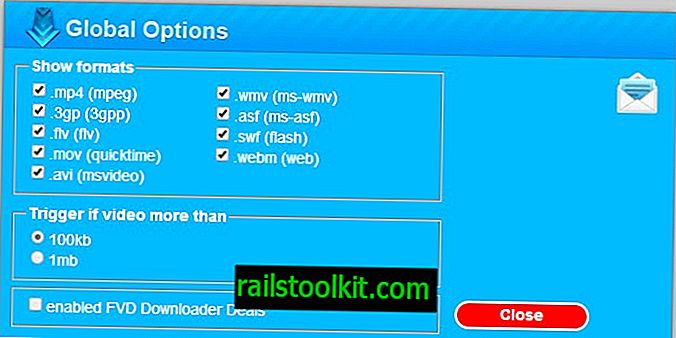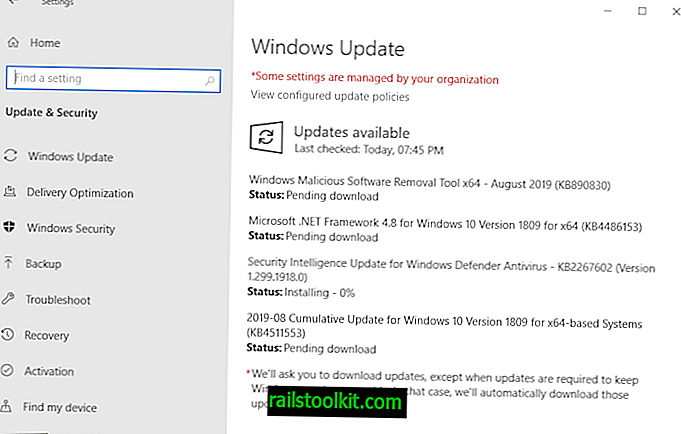Se você abrir vários sites no navegador Firefox - e a maioria dos usuários do Firefox provavelmente - poderá encontrar situações em que o Firefox fica mais lento em um ponto ou outro.
O Firefox lida muito bem com um número semi-grande de guias, tanto no que diz respeito ao uso da memória quanto à utilização da CPU, mas ainda existe a chance de um site ou uma extensão do navegador diminuir a velocidade do navegador.
Embora às vezes seja fácil descobrir isso, por exemplo, quando você acabou de abrir um site e o navegador começa a travar ou desacelerar, pode não ser tão fácil em outros momentos.
O Mozilla Firefox vem com ferramentas internas que ajudam a analisar a situação e descobrir qual guia ou extensão torna o navegador mais lento.
Descubra quais sites estão desacelerando o Firefox

A Mozilla adicionou a página about: performance em 2015 ao navegador Firefox. A organização melhorou a página várias vezes desde então, por exemplo, redesenhando-a para melhorar as informações ou adicionando informações de processo a elas.
Observe que o método a seguir funciona apenas se o Firefox ainda responder, pois você precisa carregar o URL interno no navegador para acessar as informações.
Carregue about: performance na barra de endereços do navegador para começar.
O Firefox separa os dados em duas seções: uso de processos na memória e desempenho de páginas da web.
A primeira seção exibe o uso de memória do processo principal do Firefox e todos os subprocessos. O Firefox é um navegador com vários processos, e o número de processos que você vê na página está diretamente relacionado ao número de processos de conteúdo que o navegador usa e ao número de páginas da web abertas.
Você não pode vincular um processo a um site específico no Firefox. Isso é diferente de como o Google Chrome exibe informações no gerenciador de tarefas do navegador, pois destaca sites diretamente nele.
A seção "desempenho de páginas da web", no entanto, destaca sites abertos e o desempenho deles. O Mozilla Firefox classifica esses sites automaticamente de três maneiras. Primeiro, listando os maiores infratores no topo da lista.
Segundo, usando códigos de cores que indicam o desempenho. Verde claro é bom, vermelho é ruim e há nuances no meio.
Terceiro, através do texto. O Firefox exibe informações "atualmente com bom desempenho" ou "podem estar desacelerando" ao lado de cada guia.
Você pode clicar no link more ao lado de cada lista de páginas da web para exibir informações detalhadas sobre o desempenho.
Ele destaca o uso da CPU, o impacto na estrutura, o bloqueio de chamadas de processo e o ID do processo. Os botões são fornecidos para fechar ou recarregar a guia diretamente na página.
Observe que o Firefox exibe apenas alguns sites abertos por padrão. Você precisa clicar no botão "mostrar tudo" para exibir todas as páginas da web abertas no navegador.
Depois de identificar a página ofensiva que está desacelerando o Firefox, você pode fechá-la ou recarregá-la ou usar as informações do processo para interromper sua tarefa. Isso geralmente não é recomendado, pois você pode matar vários sites abertos dessa maneira (pois os sites podem usar o mesmo processo no Firefox, pois não é um processo único por navegador de site ou guia como o Chrome).
Se você não pode mais controlar o Firefox porque o navegador parece estar congelado, você pode interromper o processo principal para reiniciá-lo. O recurso de restauração de sessão do Firefox deve ser ativado no próximo início do navegador.
Se você ainda tiver algum controle, pressione Shift-F2, digite restart e pressione a tecla Enter.
Agora você : O que você faz quando se depara com problemas de desempenho?